IObit Uninstaller - Phần mềm gỡ cài đặt miễn phí trên máy tính

- TinyURL là gì? Cách rút gọn link chỉ vài bước đơn giản
- Tạo tài khoản Microsoft cực nhanh chóng chỉ với 4 bước
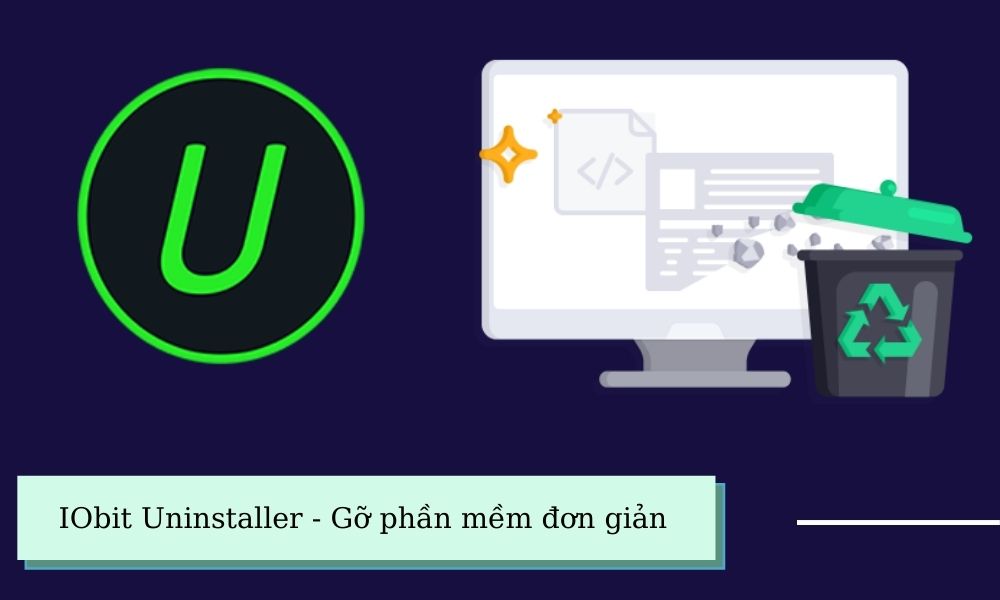
IObit Uninstaller là gì?
IObit Uninstaller được phát hành vào năm 2002 bởi IObit và cho đến thời điểm hiện tại, nó đã trở thành một công cụ phổ biến được nhiều người tin tưởng sử dụng. IObit Uninstaller là phần mềm miễn phí, giúp người dùng gỡ cài đặt ứng dụng một cách thông minh và chuyên nghiệp. Không đơn giản chỉ là giúp bạn gỡ phần mềm mà nó còn quét sạch mọi dấu vết của các file, registry, folder của ứng dụng còn sót lại.
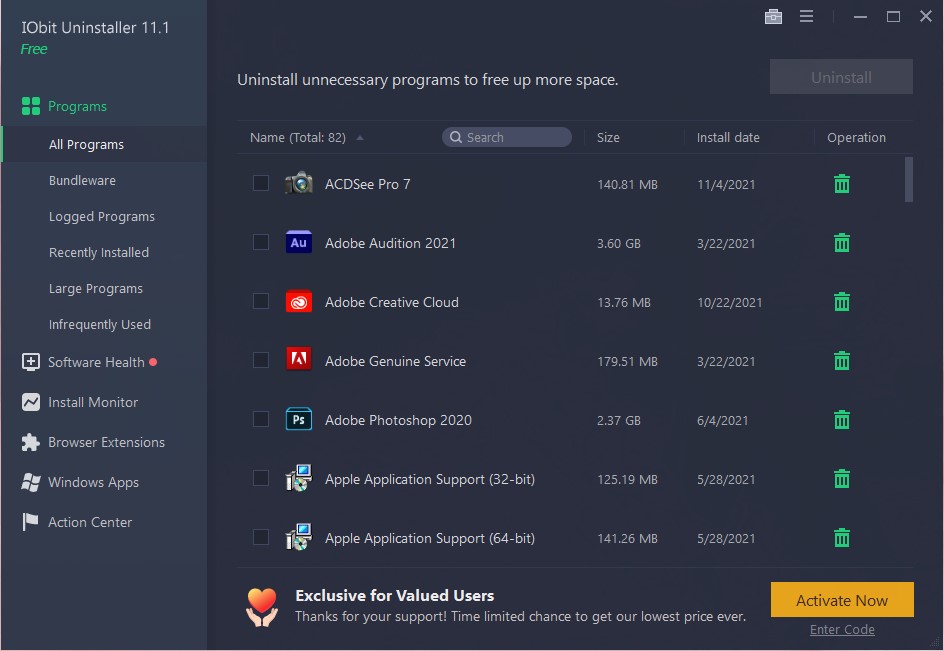
Không những vậy, khi sử dụng IObit Uninstaller, nó còn giúp bạn liệt kê được tất cả các toolbar được cài đặt trên trình duyệt và thực hiện sàng lọc, loại bỏ những chương trình độc hại có trên máy tính bạn.
Hướng dẫn cách tải IObit Uninstaller và cài đặt chi tiết
Thực hiện theo các thao tác dưới đây để tiến hành tải phần mềm IObit Uninstaller về máy tính
Bước 1: Truy cập vào trang chủ của IObit Uninstaller tại đây Nhấn Free Download dể tải phần mềm về máy tính miễn phí.
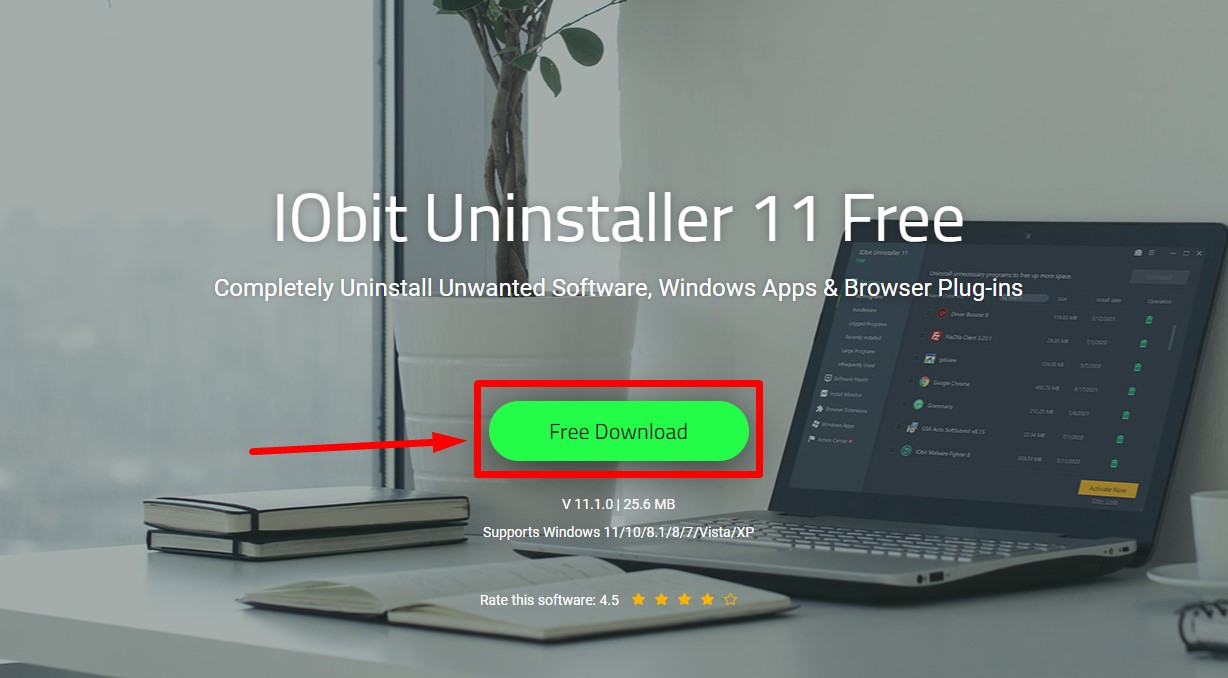
Bước 2: Giao diện mới xuất hiện Nhấn tiếp vào ô Free Download.
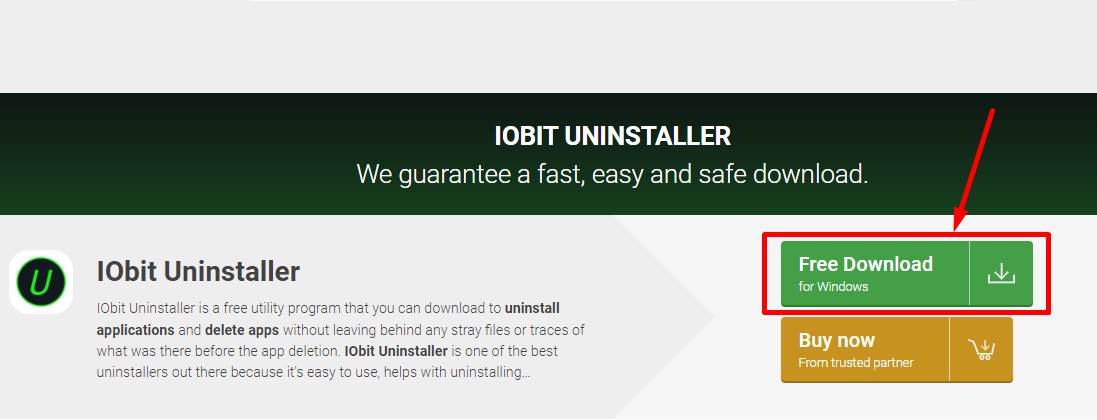
Bước 3:Chọn thư mục lưu trữ sau khi tải ứng dụng về Nhấn Save để lưu.
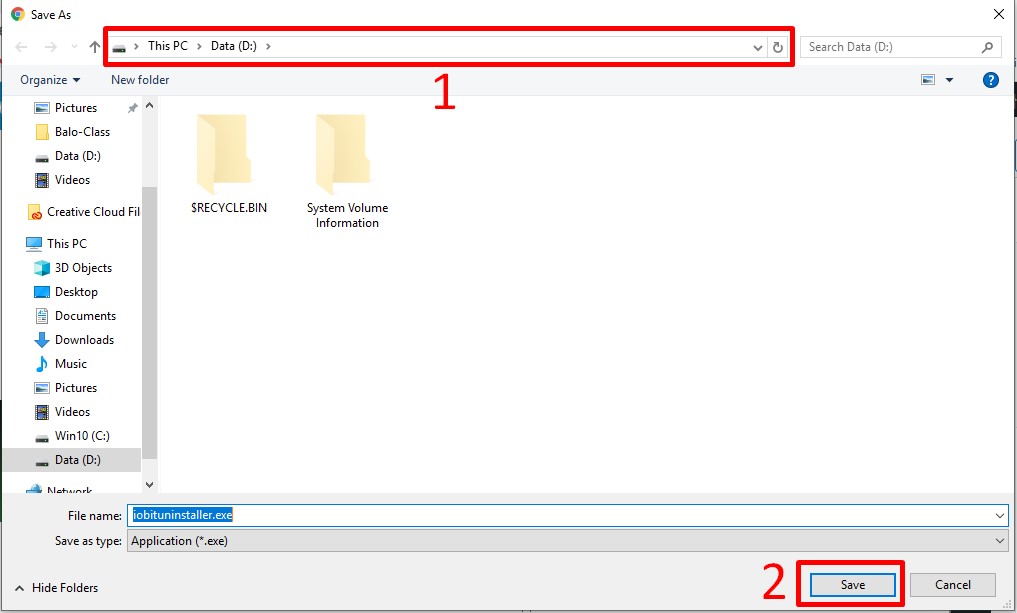
Bước 4: Sau khi tải ứng dụng xong, nhấn vào file .exe ở góc trái của màn hình để tiến hành cài đặt.
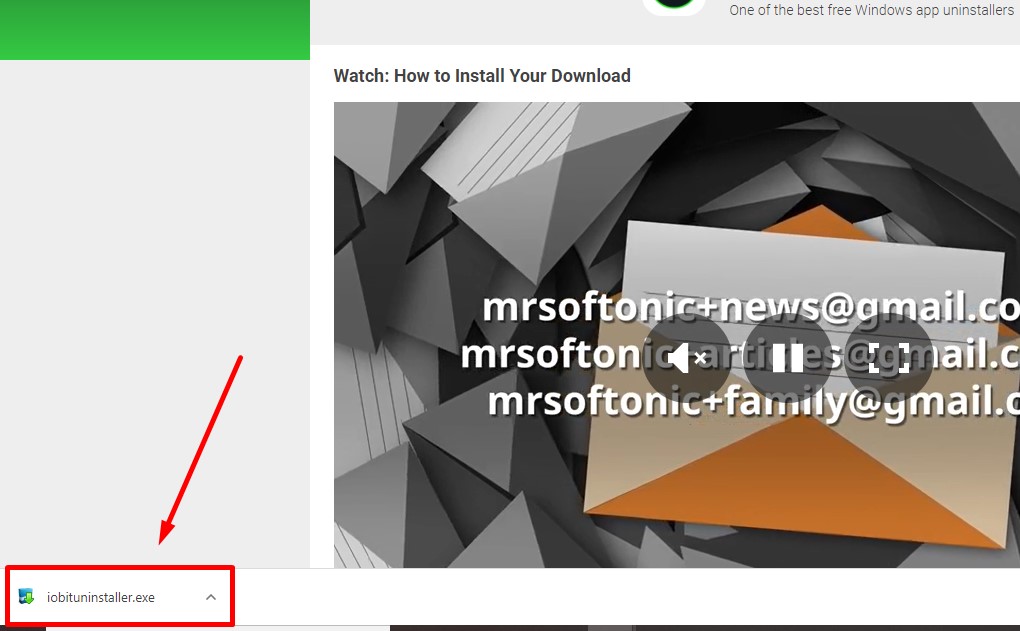
Bước 5: Giao diện cài đặt xuất hiện Nhấn Install để bắt đầu quá trình cài đặt diễn ra.
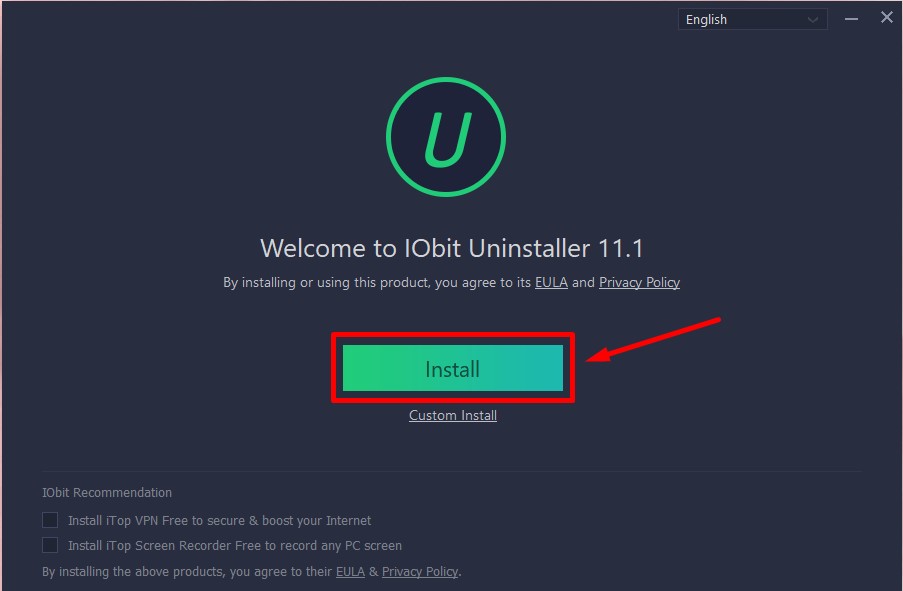
Bước 6: Đợi quá trình cà đặt phần mềm diễn ra trong vài phút tùy thuộc vào cấu hình máy tính của bạn.
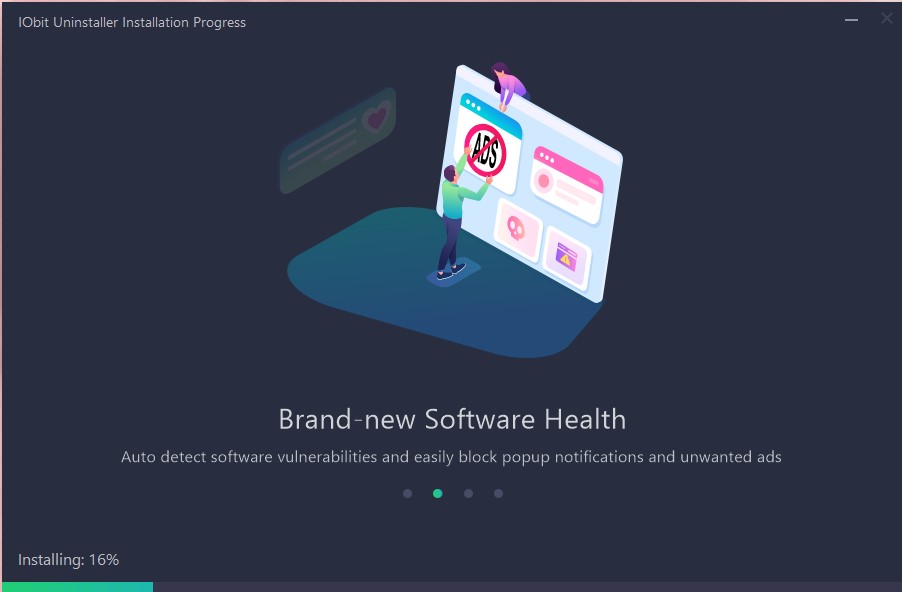
Bước 7: Nếu như màn hình có xuất hiện như hình, ấn No, thanks.

Bước 8: Cuối cùng, quá trình cài đặt hoàn tất Bấm Finish để kết thúc cài đặt.
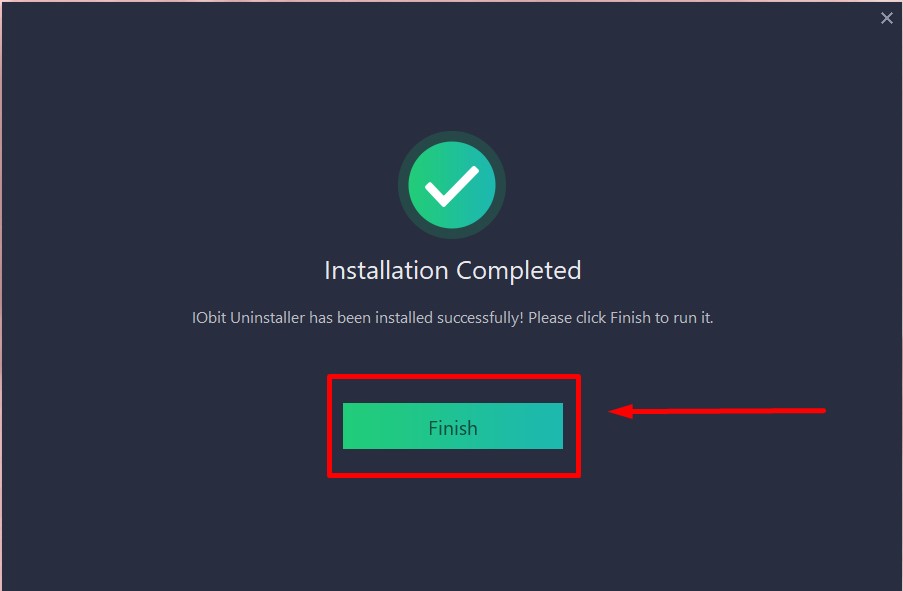
Hướng dẫn sử dụng phần mềm IObit Uninstaller để gỡ cài đặt
Bước 1: Khởi động phần mềm và giao diện của phần mềm xuất hiện chứa các ứng dụng được cài trên máy tính cùng với các Toolbar & Plug-ins.
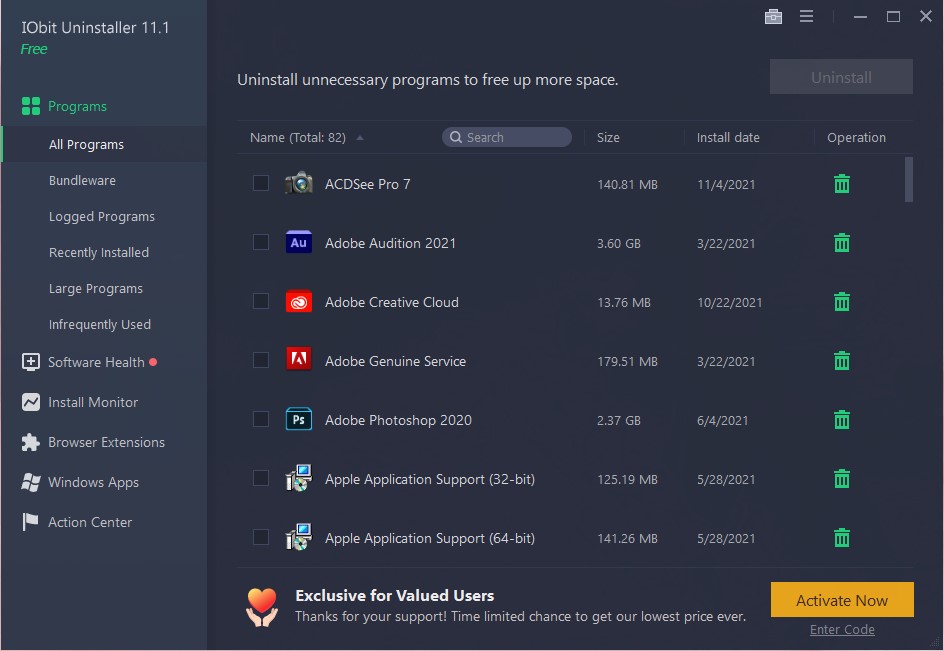
Bước 2: Nếu bạn muốn tìm kiếm ứng dụng mà mình kiếm gỡ cài đặt thì ấn vào tabs All Programs Lúc này, sẽ xuất hiện các mục gồm: Các ứng dụng cài đặt gần đây, ứng dụng có kích thước lớn, ứng dụng sử dụng thường xuyên hoặc bạn có thể ấn vào biểu tượng kính lúp và nhập tên ứng dụng bạn muốn gỡ cài đặtvào.
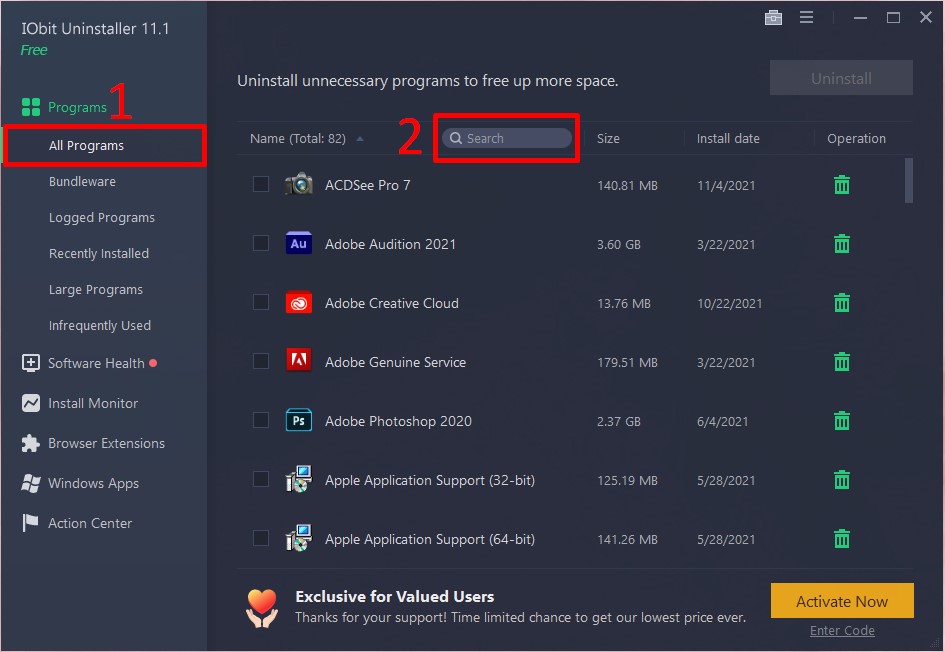
Bước 3: Bấm vào biểu tượng thùng rác bên cạnh tên ứng dụng bạn muốn gỡ cài đặt.
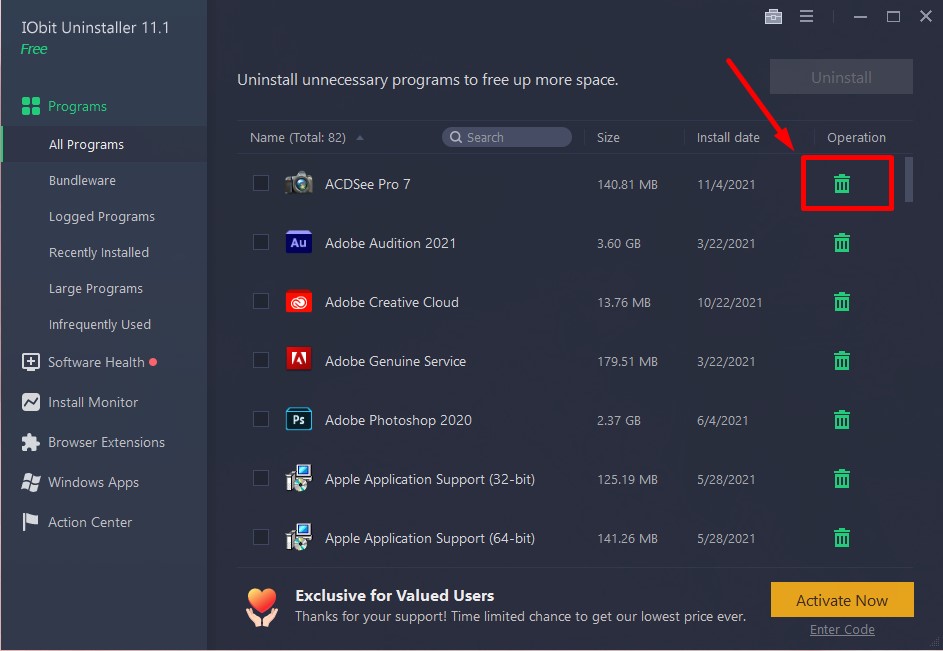
Bước 4: Cửa sổ mới xuất hiện, click Uninstall để gỡ bỏ.
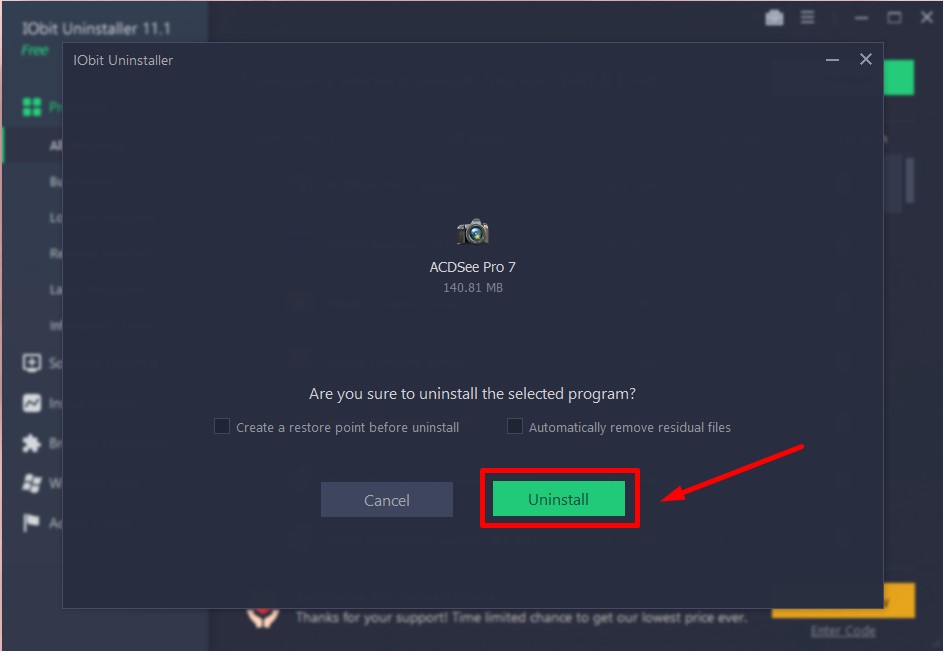
Bước 5: Đợi quá trình gỡ cài đặt diễn ra trong vài giây hoặc vài phút tùy vào dung lượng của phần mềm.
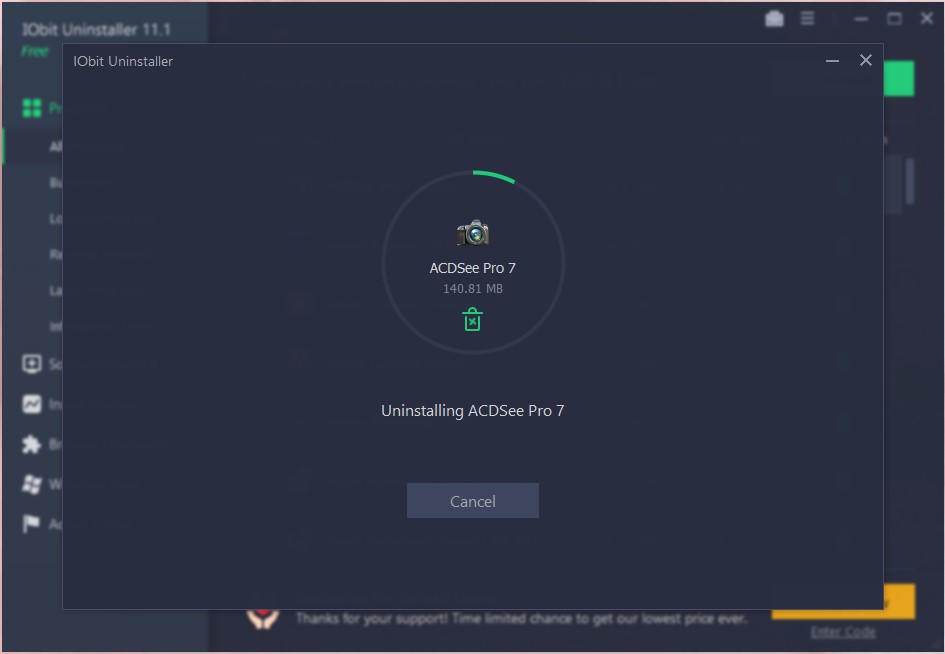
Bước 6: Cuối cùng, bạn chọn tất cả các file hoặc tập tin về ứng dụng Click Delete để xóa tận gốc.

Chỉ cần thực hiện vài thao tác đơn giản, bạn đã có thể loại bỏ tận gốc ứng dụng bạn đã tải về trên máy tính rồi đấy.
Tạm kết về IObit Uninstaller Download
Trên đây, Sforum đã chia sẻ cho bạn về phần mềm IObit Uninstaller, phần mềm cho phép bạn gỡ cài đặt các ứng dụng trên phần mềm một cách triệt để nhất. Hy vọng những thông tin mà chúng tôi chia sẻ trên đây sẽ hữu ích với bạn trong lúc sử dụng phần mềm. Chúc bạn thành công.
- Xem thêm các bài viết: thủ thuật máy tính win 10







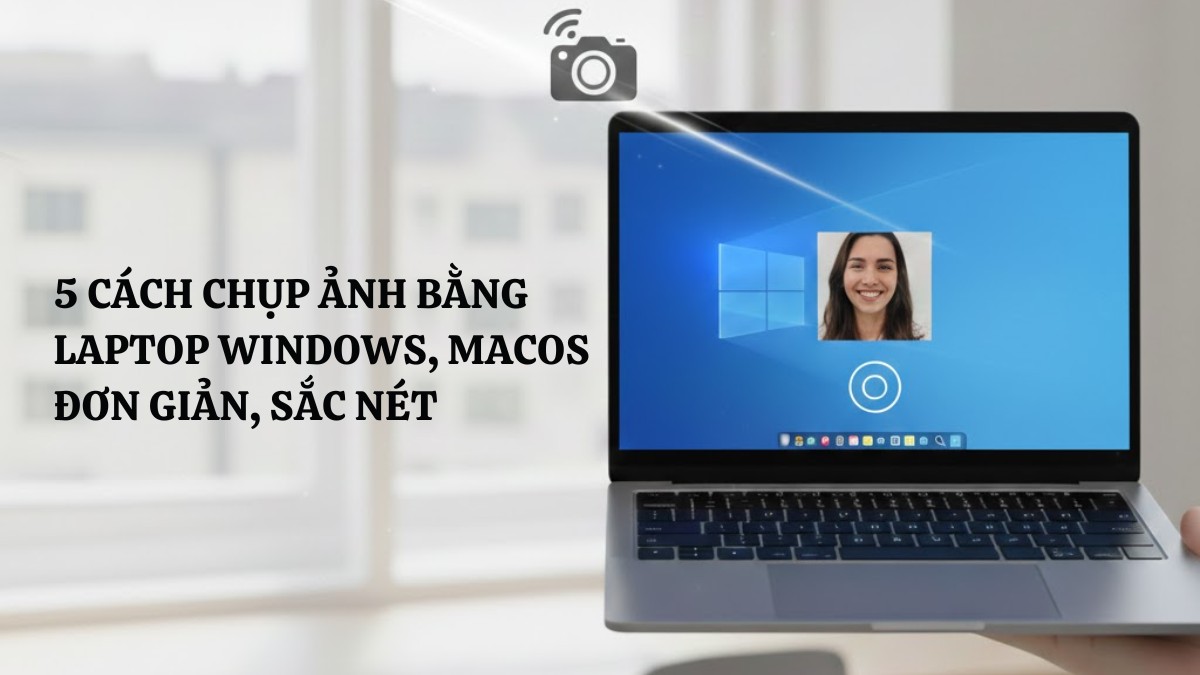
Bình luận (0)